Apple TV:n käyttöopas
- Tervetuloa
- Uutta tvOS 18:ssa
-
-
- Äänen ja videon striimaaminen Apple TV:hen
- AirPlay-yhteensopivien kaiuttimien käyttäminen Apple TV:n kanssa
- AirPods-kuulokkeiden käyttäminen Apple TV:ssä
- Bluetooth-laitteiden yhdistäminen
- iPhonen, iPadin tai Apple Watchin käyttäminen kaukosäätimenä
- iPhonen tai iPadin käyttäminen näppäimistönä
- iPhonen tai iPadin käyttäminen verkkokamerana
- Apple TV:n ohjaaminen Sirillä ja muilla laitteilla
-
-
- TV-appi yhdellä silmäyksellä
- Apple TV -apin selaaminen
- Apple TV+:n, MLS Season Passin tai kanavan tilaaminen
- Katselun aloittaminen Koti-valikosta
- Videon toiston hallitseminen
- Hakujen tekeminen Apple TV -apissa
- Apple TV+ Originals ‑tuotantojen katsominen
- MLS:n katseleminen
- Urheilulähetysten katsominen
- Elokuvien ja TV-ohjelmien ostaminen tai vuokraaminen
- Elokuvien ja TV-ohjelmien katseleminen kirjastossa
- Suositusten hallitseminen
- TV-apin asetusten säätäminen
-
- Musiikki-appi yhdellä silmäyksellä
- Apple Musicin tilaaminen
- Kuuntelun aloittaminen Koti-valikosta
- Musiikin toiston hallitseminen
- Kappaleiden, artistien ja albumien etsiminen
- Uuden musiikin löytäminen
- Apple Music Singin käyttäminen
- Musiikin toistaminen yhdessä SharePlayn avulla
- Radioasemien kuunteleminen
- Musiikkivideoiden katsominen
- Musiikin selaaminen kirjastossa
- Ystävien kuunteleman musiikin näkeminen
- Suositusten hallitseminen
- Musiikki-apin asetusten säätäminen
-
- Kuntoilu-appi yhdellä silmäyksellä
- Apple Watchin tai iPhonen yhdistäminen
- Apple Fitness+:n tilaaminen
- Treenin aloittaminen Sinulle-näytöltä
- Treenitietojen katsominen ja toiston hallitseminen
- Treenien selaaminen ja etsiminen
- Treenien tallentaminen myöhempää käyttöä varten
- Treenien yhdisteleminen pinojen avulla
- Oman ohjelman katseleminen ja hallitseminen
- Yhdessä treenaaminen SharePlayn avulla
- App Store
- Haku
-
-
- Kaukosäädinasetusten muuttaminen
- Tallennustilan vapauttaminen
- Wi-Fi-verkkoasetusten muuttaminen
- Kertakirjautumisen asetusten muuttaminen
- Tiettyjen käyttäjien asetusten säätäminen
- Tiettyjen appien asetusten säätäminen
- AirPlay‑ ja HomeKit-asetusten säätäminen
- Sirin asetusten säätäminen
- Yksityisyysasetusten säätäminen
- Tekijänoikeudet
Videon ja äänen kalibrointi Apple TV:ssä
Voit hienosäätää videon tai äänen kalibrointia televisiossa, kotiteatterissa tai langattomissa kaiuttimissa käyttäen Asetuksissa olevia kalibrointityökaluja.
Videon toiston kalibrointi
Asetusten videokalibrointityökalujen avulla voit ratkaista väritasapainoon, leikkaantumiseen tai näytön venymiseen liittyviä ongelmia.
Avaa Asetukset
 Apple TV:ssä.
Apple TV:ssä.Avaa Video ja ääni ja siirry alas kohtaan Kalibrointi.
Tee säätöjä valitsemalla seuraavista videokalibrointityökaluista:
Väritasapaino: Seuraa näytöllä näkyviä ohjeita, jotta voit mitata ja säätää kuvan väritasapainoa käyttämällä iPhonea ja Face ID:tä sekä iOS 14.5:tä tai uudempaa.
Zoomaus ja overscan: Käytä testikuvaa säätäessäsi television zoomaus‑ tai overscan-asetuksia.
Väripalkit: Käytä testiväripalkkikuvaa säätäessäsi television väri-, sävy‑ ja muita kuva-asetuksia.
Kun olet tehnyt säädöt, palaa edelliseen näyttöön painamalla kaukosäätimen
 ‑ tai
‑ tai 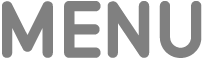 -painiketta.
-painiketta.
Äänen kalibrointi langallisten ja langattomien kaiuttimien välillä
Jos Apple TV on yhdistetty kotiteatterivastaanottimeen tai televisioon HDMI-kaapelilla, saatat huomata ääniviivettä, eli ääni toistuu vastaanottimen kaiuttimissa ja langattomassa kaiuttimessa eri aikaan kuulostaen kaiulta.
Voit kalibroida iPhonella Apple TV:n äänisignaalin, jotta kaikki kaiuttimet toistavat äänen samanaikaisesti.
Avaa Apple TV:n Asetukset
 .
.Avaa Video ja ääni ja siirry alas kohtaan Kalibrointi.
Valitse Langattoman äänilähteen synkronointi ja synkronoi kaiuttimet iPhonen avulla seuraamalla näytön ohjeita.
Huomaa: Varmista kalibroinnin aikana, että pidät iPhonea TV:n tai vastaanottimen kaiutinten lähellä. Apple TV toistaa ääniä langallisten kaiuttimien kautta, jotta se voi mitata television kuvan ja äänen viiveen, ja sitten se sovittaa lähdön langattomiin kaiuttimiin.
Kun olet tehnyt säädöt, palaa edelliseen näyttöön painamalla kaukosäätimen
 ‑ tai
‑ tai 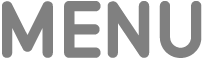 -painiketta.
-painiketta.